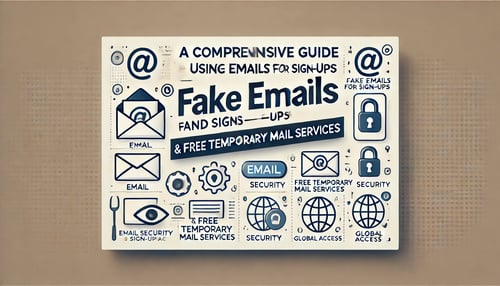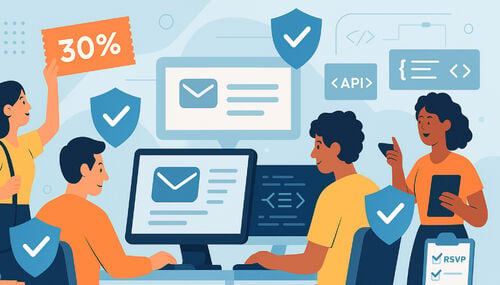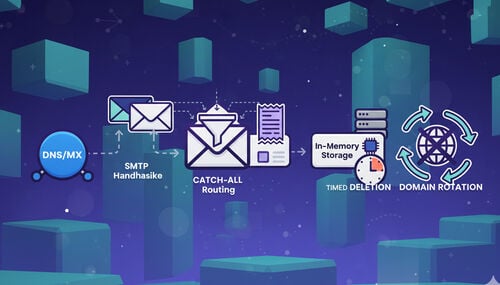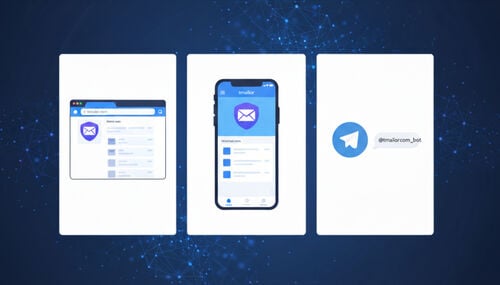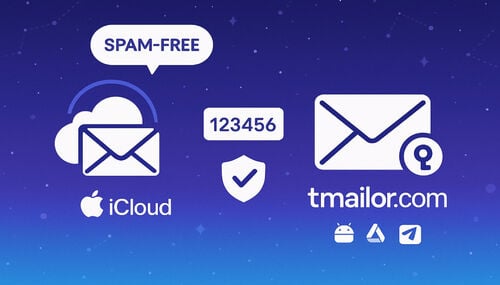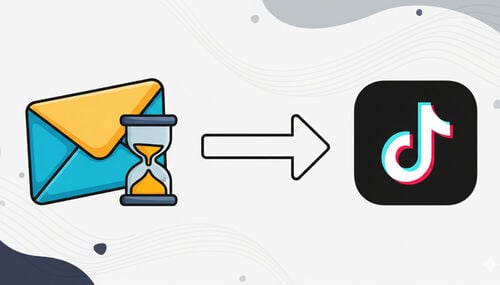Coursera နှင့် တစ်ခါသုံးအီးမေးလ်များ– စည်းမျဉ်းများ၊ အန္တရာယ်များ၊ ဖြေရှင်းနည်းများ
နောက်ပိုင်းတွင် ဝင်ရောက်ခွင့်မဆုံးၡုံးဘဲ တစ်ကြိမ်သုံးလိပ်စာကို အသုံးပြု၍ Coursera အတွက် မှတ်ပုံတင်နိုင်မည်လော။ ဤလမ်းညွှန်သည် တိုတိုတုတ်တုတ်သောအဖြေ၊ တကယ့်အန္တရာယ်များနှင့် အကောင့်ပြန်လည်ထူထောင်ခြင်းကို ထိန်းသိမ်းနေစဉ် သင့်ကိုယ်ရေးကိုယ်တာကို ကာကွယ်ပေးသည့် အဆင့်ဆင့် လုပ်ဆောင်ပုံကို ပေးထားသည်။
မြန်မြန်ဆန်ဆန် ဝင်ရောက်ခွင့်
TL; DR / အဓိက အချက်
အလျင်အမြန်ဖြေဆိုပြီးနောက် အန္တရာယ်များ
Coursera မှတ်ပုံတင်ခြင်းနှင့် အီးမေးလ် အတည်ပြုချက် အလုပ်လုပ်ပုံ
သူ တို့ သည် ဘန်နာ အီးမေးလ် များ ကို ပိတ်ဆို့ ပါ သလော ။
TMailor နှင့်အတူ ကိုယ်ရေးကိုယ်တာ လုံခြုံ သော အလုပ် လုပ်ကိုင် မှု ( နည်းလမ်း )
OTP ပေးပို့မှုနှင့် ယုံကြည်စိတ်ချမှု
ဝက်ဘ်၊ မိုဘိုင်းနှင့် တယ်လီဖုန်းတို့တွင် ပို၍မြန်ဆန်စွာ စတင်ပါ
ရေရှည် အသုံးပြု မှု နှင့် မည်သည့် အချိန် တွင် ပြောင်းလဲ ရ မည်
မှတ်ပုံတင်ခြင်းကို ဖြေရှင်းခြင်း
အများပြည်သူ နှင့် ပုဂ္ဂလိက ဒိုမိန်း (တစ်ခဏ)
မကြာခဏမေးလေ့ရှိသောမေးခွန်းများ
ယင်းက သင့်အတွက် အဓိပ္ပာယ်ရှိရာ
TL; DR / အဓိက အချက်
- Coursera သည် မှတ်ပုံတင်ပြီးစီးရန် အီးမေးလ်အတည်ပြုချက်လိုအပ်သည်။ "လုပ်ဆောင်ဖို့လိုသည်" စာသားကိုရှာပြီး ချက်ချင်းအတည်ပြုပါ။
- အများပြည်သူ ရေးယူ ခြင်း ဒိုမိန်း တစ် ခု သည် ပဋိပက္ခ ကို ဖန်တီး လျှင် ၊ အခြား ဒိုမိန်း တစ် ခု သို့ လှည့်ပတ် ခြင်း သို့မဟုတ် ပြန်လည် အသုံးပြု နိုင် သော လိပ်စာ တစ် ခု ကို အသုံးပြု ရန် စဉ်းစား ပါ ။ ပြန်လည် ထူထောင် ရေး အမှတ်အသား ကို လုံခြုံ စွာ ထိန်းသိမ်း ထား ပါ ။
- နည်းဗျူဟာ များ မ ပြောင်းလဲ မီ တစ် ကြိမ် သာ ဒိုမိန်း လှည့်ပတ် မှု ကို အသုံးပြု ခြင်း နှင့် ပြန်လည် ကြိုးစား မှု များ ( ၆၀ - ၁၂၀ ) အကွာအဝေး ကို ပြန်လည် ကြိုးစား ခြင်း ဖြင့် ယုံကြည် စိတ်ချ မှု ကို တိုးတက် စေ ပါ ။
- နောက်ပိုင်းတွင် သင့်အကောင့် အီးမေးလ်ကို ဆက်သွယ်မှုတွင် ပြောင်းလဲနိုင်ပါသည်။ သင်သည် လက်မှတ်များကို ကြာမြင့်စွာသိမ်းဆည်းရန် စီစဉ်ထားပါက မူလ/အလုပ် အီးမေးလ်သို့ ပြောင်းရန် စဉ်းစားပါ။
- ပြန်လည် အသုံးပြု နိုင် သော ၊ ပြန်လည် ကာကွယ် ထား သော အိတ် တစ် ခု ကို ပိုမို နှစ်သက် ပါ သည် ။ သက်တမ်းတို အိတ် များ သည် အန္တရာယ် နည်းပါး သော စမ်းသပ် မှု များ အတွက် ကောင်းမွန် သော်လည်း ပြန်လည် ပြင်ဆင် ခြင်း အတွက် အန္တရာယ် ရှိ သည် ။
အလျင်အမြန်ဖြေဆိုပြီးနောက် အန္တရာယ်များ
Coursera က သင့်အီးမေးလ်ကို အတည်ပြုစေမည်။ အချို့သောတစ်ကြိမ်သုံးဒိုမိန်းများသည် အပိုပွတ်တိုက်မှုများ (နှောင့်နှေးခြင်း၊ မပေးပို့သော စစ်ထုတ်ခြင်း၊ သို့မဟုတ် ပျော့ပျောင်းသော ငြင်းပယ်မှုများ) ဖြစ်ပေါ်စေနိုင်သည်။ ပြုပြင် မှု သည် လက်တွေ့ ကျ ပါ သည် : ပြန်လည် အသုံးပြု နိုင် သော လိပ်စာ တစ် ခု ကို အသုံးပြု ပြီး ၊ လိုအပ် လျှင် ဒိုမိန်း ကို လှည့်ပတ် ပြီး ၊ သင် ၏ တိုကွန် ကို လုံခြုံ စွာ သိမ်းဆည်း ပါ ။
ပထမဆုံးအသုံးပြုသူများအတွက် ရိုးရှင်းသောတပ်ဆင်မှုဖြင့် စတင်ပါ။ အမြန်စတင်လမ်းညွှန်က လိပ်စာရရှိနိုင်ပုံကို စက္ကန့်ပိုင်းအတွင်း ဖော်ပြထားသည်။ သင်သည် သင်တန်းမှတ်တမ်းများကို သိမ်းဆည်းရန် စီစဉ်နေပါက ပြန်လည်အသုံးပြုနိုင်သော အိတ်ထဲကို ပိုနှစ်သက်ပြီး ၎င်း၏အမှတ်အသားကို သိမ်းဆည်းပါ။
Coursera မှတ်ပုံတင်ခြင်းနှင့် အီးမေးလ် အတည်ပြုချက် အလုပ်လုပ်ပုံ
"အခမဲ့ပါဝင်" ကနေ အတည်ပြုကလစ်ကလစ်အထိ အချိန်သတ်မှတ်ဖို့ ဘာကြောင့်အရေးကြီးတာလဲ။
- Coursera ၏ "အခမဲ့ပါဝင်" စာမျက်နှာကို ဖွင့်ပြီး အမည်၊ အီးမေးလ်နှင့် စကားဝှက်ဖြင့် သင့်အကောင့်ကို ဖန်တီးပါ။
- "လုပ်ဆောင်ဖို့လိုသည်– ကျေးဇူးပြု၍ သင့်အီးမေးလ်ကို အတည်ပြုပါ" ဟုခေါင်းစဉ်တပ်ထားသော အီးမေးလ်ကို သင့်အိတ်ထဲတွင် စစ်ဆေးပါ။ အချိန်ကုန်ခြင်းကို ရှောင်ရှားရန် အကောင့်ကို ချက်ချင်းအတည်ပြုပါ။
- စက္ကန့် ၆၀-၁၂၀ အတွင်း ဘာမှမရောက်ရှိပါက အတည်ပြုချက်ကို တစ်ကြိမ်ပြန်ကြိုးစားပါ။ ထို့နောက် အခြား လက်ခံ သော ဒိုမိန်း တစ် ခု သို့ လှည့်ပတ် ရန် စဉ်းစား ပါ ။
- နောက်ပိုင်းတွင် ယာယီလိပ်စာမှ ရွှေ့ပြောင်းရန် ဆုံးဖြတ်ပါက အကောင့်ဆက်သွယ်ရေးတွင် သင့်ဝင်ရောက်အီးမေးလ်ကို ပြောင်းလဲနိုင်ပါသည်။
သက်ဆိုင် သော ရှင်းပြ ချက် များ - ယာယီ မေးလ် နှင့်အတူ အိုတီပီ · ယာယီလိပ်စာကို ပြန်သုံးပါ
သူ တို့ သည် ဘန်နာ အီးမေးလ် များ ကို ပိတ်ဆို့ ပါ သလော ။
ပရိုဂရမ်များက တစ်ခါသုံးလိပ်စာများကို အဘယ်ကြောင့် အမှတ်အသားပြုကြသနည်း၊ အဘယ်အရာက သင့်ကို အမှန်တကယ် အောင်မြင်စေသနည်း။
ပရိုဂရမ် များ သည် အလွဲသုံးစား မှု ကို လျှော့ချ ရန် ဒိုမိန်း လေ့လာ မှု နှင့် လူထု ပိတ်ဆို့ စာရင်း များ ကို မကြာခဏ အသုံးပြု သည် ။ ၎င်း သည် အမြဲတမ်း ပြင်းထန် သော တားမြစ် မှု တစ် ခု ကို ဆိုလို ခြင်း မ ဟုတ် ပါ : တစ်ခါတစ်ရံ သတင်း များ ကို နှောင့်နှေး ခြင်း သို့မဟုတ် ကြော်ငြာ များ သို့ ပို့ဆောင် ပေး သည် ။ လက်တွေ့ကျဖြေရှင်းနည်းများ–
- တခြားဒိုမိန်းတစ်ခုကို တစ်ကြိမ် စမ်းကြည့်ပြီး အတည်ပြုချက်ကို ပြန်တောင်းဆိုပါ။
- "ပုံမှန်" လိပ်စာ လိုအပ်သည့်အခါ ကိုယ်ပိုင် ကိုယ်ပိုင် ဒိုမိန်းကို ပိုနှစ်သက်ပါ။
- လျင်မြန် သော စမ်းသပ် မှု များ နှင့် ငွေကြေး နည်းပါး သော မှတ်ပုံတင် မှု များ အတွက် ၊ ၁၀ မိနစ် မေးလ် သည် လုံလောက် နိုင် သည် - စကားဝှက် ပြန်လည် ပြင်ဆင် ခြင်း အတွက် ၎င်း ကို အားကိုး ခြင်း မ ရှိ ပါ နှင့် ။
TMailor နှင့်အတူ ကိုယ်ရေးကိုယ်တာ လုံခြုံ သော အလုပ် လုပ်ကိုင် မှု ( နည်းလမ်း )
ပြန်လည် ကောင်းမွန် မှု ကို စွန့်လွှတ် ခြင်း မ ရှိ ဘဲ သီးသန့် ထိန်းသိမ်း ထား သော အဆင့် ငါး ဆင့် စီးဆင်း မှု တစ် ခု ။
အဆင့် ၁– ပြန်သုံးနိုင်သော အိတ်တစ်ခုကို ဖန်တီးပါ။ လိပ်စာ တစ် ခု ကို ဖန်တီး ပြီး ၎င်း ၏ token ကို ချက်ချင်း မှတ်တမ်းတင် ပါ ။ token ကို စကားဝှက် တစ် ခု ကဲ့သို့ ဆက်ဆံ ပါ ( ' ယာယီ လိပ်စာ ကို ပြန်လည် အသုံးပြု ပါ ' ကို ရှု ။ )
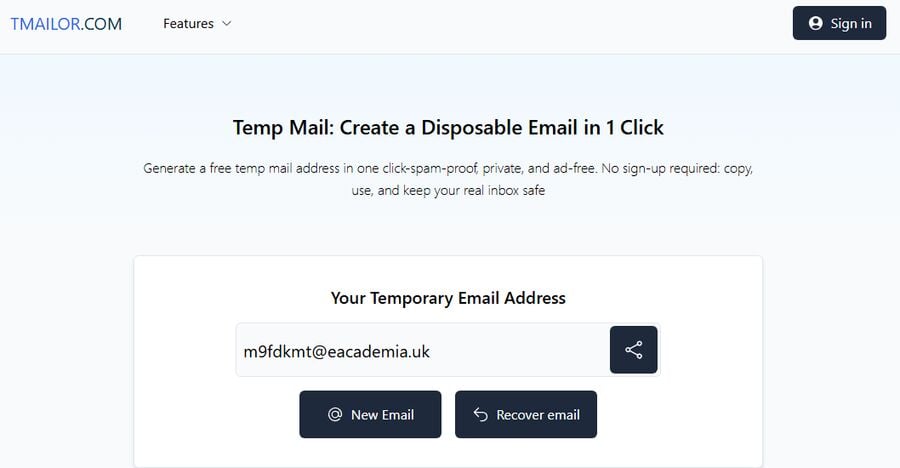
အဆင့် ၂: Coursera ၏ မှတ်ပုံတင်စာမျက်နှာကို ဖွင့်ပြီးနောက် သင့်အီးမေးလ်လိပ်စာကို ထည့်သွင်းပါ။ Coursera ၏ "အခမဲ့ပါဝင်" သို့သွားပြီး သင့်ယာယီလိပ်စာကို ထည့်သွင်းပြီး တင်သွင်းပါ။ သင့်အိတ်ကို ဖွင့်ထားပြီး အတည်ပြုစာကို စောင့်ကြည့်ပါ။
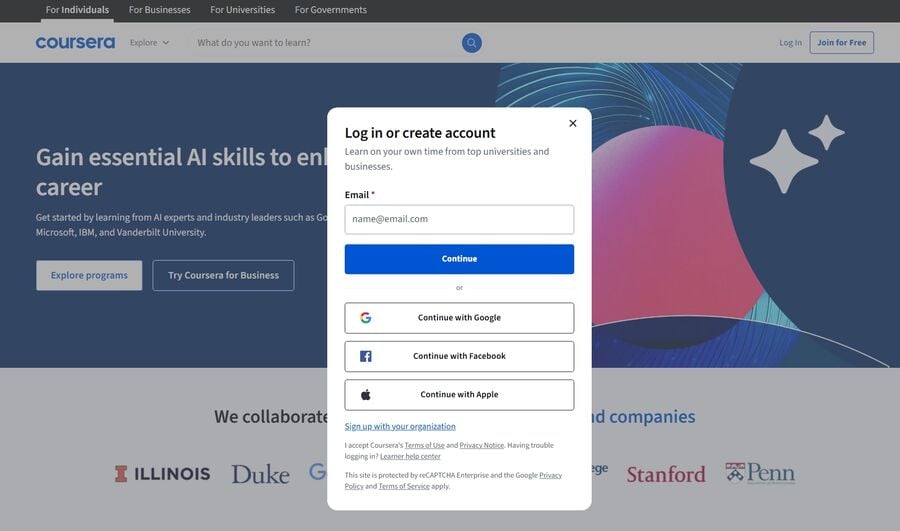
အဆင့် ၃– သတင်းစကားကို အလျင်အမြန် အတည်ပြုပါ။ " လုပ်ဆောင် မှု လိုအပ် သော " မေးလ် ရောက် သောအခါ ၊ အတည်ပြု ချက် ကို ဖွင့် ပြီး ဖြည့်စွက် ပါ ။
အဆင့် ၄– လိုအပ်ပါက ပစ္စည်းကို တစ်ကြိမ်လှည့်ပါ။ ၆၀-၁၂၀ စက္ကန့် အကြာတွင် မေးလ် မ ရောက် ရှိ ခဲ့ လျှင် တစ် ကြိမ် ပြန်လည် ပေး ပို့ လျှင် ၊ အခြား ဒိုမိန်း တစ် ခု သို့ ပြောင်း ပြီး နောက်ထပ် ကြိုးစား ပါ ။ OTP အတွက် ဒိုမိန်း လှည့်လည်ခြင်းမှ ဖွဲ့စည်းထားသော နည်းဗျူဟာများကို အသုံးပြုပါ။
အဆင့် ၅– ပြန်လည်ထူထောင်ခြင်းကို ပိတ်ထားပါ။ လုံခြုံမှုတိုးချဲ့ရန် သင်၏စကားဝှက်မန်နေဂျာတွင် သိမ်းဆည်းပါ။ သင်သည် လက်မှတ်များ သို့မဟုတ် ကြာမြင့်စွာစာရင်းသွင်းရန် စီစဉ်ထားပါက နောက်ပိုင်းတွင် အကောင့်၏မူလအီးမေးလ်ကို ဆက်သွယ်မှုတွင် ပြောင်းရန် စဉ်းစားပါ။
OTP ပေးပို့မှုနှင့် ယုံကြည်စိတ်ချမှု
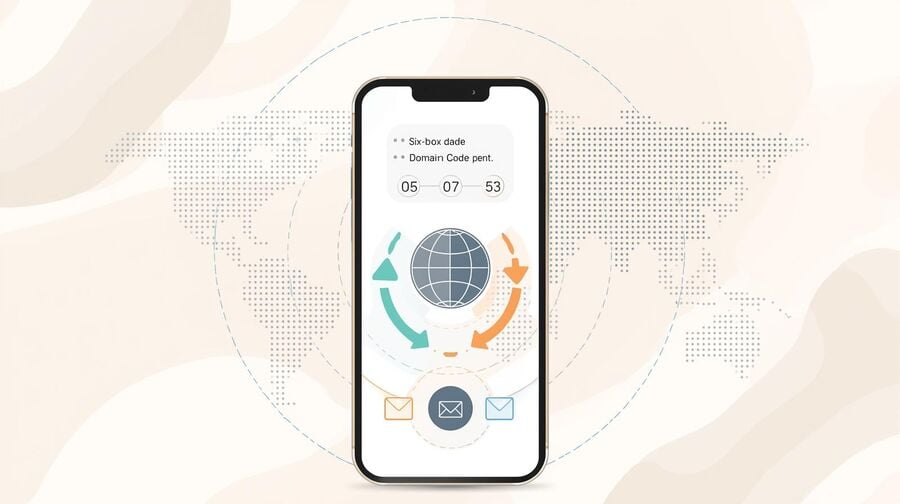
ကောင်းမွန်သောအချိန်နှင့် ဂရုတစိုက်လှည့်ခြင်းဖြင့် လွဲချော်သောသင်္ကေတများကို လျှော့ချပါ။
- ပြန်ပေးပို့ဖို့ ကြိုးစားမှုတစ်ခု အသုံးပြုပြီးနောက် ပေးပို့တဲ့ ဝင်းဒိုးနဲ့ မီးခိုးစာရင်း အကျိုးသက်ရောက်ဖို့ အနည်းဆုံး စက္ကန့် ၆၀-၁၂၀ စောင့်ပါ။
- ဒိုမိန်းကို တစ်ကြိမ်လှည့်ပါ။ ထပ်ခါထပ်ခါ လှည့်ပတ် ခြင်း သည် ထုတ် လွှင့် နိုင် စွမ်း ကို ထပ်မံ လျှော့ချ နိုင် သည် ။
- သင်သည် ပဋိပက္ခမရှိသလောက် လမ်းကြောင်းလိုအပ်ပါက ကိုယ်ပိုင် ကိုယ်ပိုင်ဒိုမိန်းတစ်ခုကို စဉ်းစားပြီး မှတ်ပုံတင်ချိန်အတွင်း ဘရိုရှာ/ကိရိယာတစ်ခုတည်းကို စွဲစွဲမြဲမြဲထားပါ။
နက်ရှိုင်း သော ရေငုပ် မှု များ : ယာယီ မေးလ် နှင့်အတူ အိုတီပီ · OTP အတွက် ဒိုမိန်း လှည့်ပတ်ခြင်း
ဝက်ဘ်၊ မိုဘိုင်းနှင့် တယ်လီဖုန်းတို့တွင် ပို၍မြန်ဆန်စွာ စတင်ပါ
၎င်း ၏ ဝင်းဒိုး အတွင်း အတည်ပြု ချက် ကို ဖမ်းဆီး ရန် အ မြန် ဆုံး လိုင်း ကို ရွေးချယ် ပါ ။
- ဝက်ဘ်- အမြန်စတင်လမ်းညွှန်ဖြင့် ချက်ချင်းကူးယူ/ပွားယူပါ။
- မိုဘိုင်း - တွန်းအား များ လက်ခံ ရန် မိုဘိုင်း ယာယီ မေးလ် ပရိုဂရမ် ကို အသုံးပြု ပြီး သင်္ကေတ / လင့်ခ် ကို ချက်ချင်း ဖွင့် ပါ ။
- ကြေးနန်း - ကိရိယာ များ ပြောင်းလဲ သောအခါ လက်လွတ် စစ်ဆေး မှု အတွက် တယ်လီဖုန်း ဘော့ ပေါ်ရှိ ယာယီ မေးလ် ကို စမ်း ကြည့် ပါ ။
ရေရှည် အသုံးပြု မှု နှင့် မည်သည့် အချိန် တွင် ပြောင်းလဲ ရ မည်
လက်မှတ်များ၊ လက်မှတ်များ၊ လက်မှတ်များ၊ မလိုအပ်မီ ပြန်ချိန်ရန် စီစဉ်ပါ။
- ရှည်လျားသောသင်တန်းများနှင့် လက်မှတ်များအတွက် ပြန်လည်အသုံးပြုနိုင်သော အိတ်တစ်ခုကို သိမ်းထားပါ။ token ကို လုံခြုံ စွာ သိမ်းဆည်း ပါ ( ' ယာယီ လိပ်စာ ကို ပြန်လည် အသုံးပြု ပါ ' ကို ကြည့်ပါ ) ။
- သင်သည် လက်မှတ်များရရန် သို့မဟုတ် အထောက်အထားများကို ကျယ်ကျယ်ပြန့်ပြန့် ဝေမျှရန် စီစဉ်ထားပါက နောက်ပိုင်းတွင် မူလ/အလုပ် အီးမေးလ်သို့ ပြောင်းရန် စဉ်းစားပါ။
- အထောက်အကူပြုသော ကစားနည်းစာအုပ်များ– အခမဲ့သင်တန်း ပြဇာတ်စာအုပ် · ဈေးဝယ်ခြင်းနှင့် ပြန်ပို့မှု လမ်းညွှန် · ဒေသတွင်း ကိုးကားချက်များ ပြဇာတ်စာအုပ်
မှတ်ပုံတင်ခြင်းကို ဖြေရှင်းခြင်း
အီးမေးလ် မ ပေါ်လာ သောအခါ အမြန် စစ်ဆေး မှု ကိုး ခု ။
- "လုပ်ဆောင်မှုလိုအပ်" အတွက် သင့်အိတ်ကို ရှာဖွေပြီး သင့်ရဲ့ ကြော်ငြာ/မြှင့်တင်ရေးဖိုင်တွဲကို စစ်ဆေးပါ။
- တစ်ကြိမ်ပြန်ပေးပို့ပါ။ ထို့နောက် အခြားအရာတစ်ခုခုကို မကြိုးစားမီ စက္ကန့် ၆၀-၁၂၀ စောင့်ပါ။
- တခြားဒိုမိန်းကို တစ်ကြိမ်ပဲ လှည့်ပါ။ အများအပြား လျင်မြန်စွာ လှည့်ခြင်းကို ရှောင်ပါ။
- အခြားဘရိုရှာ/ကိရိယာတစ်ခုကို အသုံးပြုကြည့်ပါ၊ နောက်ဆုံးအတည်ပြုချက်ကို ဖွင့်ပါ။
- မြန်မြန်ဆန်ဆန် ရိုက်ကူးနိုင်ရန် မိုဘိုင်း သို့မဟုတ် တယ်လီဖုန်းကို အသုံးပြုပါ၊ မိုဘိုင်း ယာယီမေးလ် app · တယ်လီဖုန်းပေါ်မှ ယာယီမေးလ်
- သက်တမ်းတို အိတ်ကို သုံးပြီး သက်တမ်းကုန်သွားတယ်ဆိုရင် ပြန်ဖန်တီးပြီး ပြန်လုပ်ပါ။
- ယေဘုယျအယူအဆများအတွက် ယာယီအီးမေးလ် FAQ ကိုရည်ညွှန်းပါ။
အများပြည်သူ နှင့် ပုဂ္ဂလိက ဒိုမိန်း (တစ်ခဏ)
သင့်ကိစ္စအတွက် သင့်လျော်သောနေရာကို ရွေးချယ်ရန် လျင်မြန်သောနှိုင်းယှဉ်မှု။
| အသုံးပြုမှု | အများပြည်သူ ပိုင်နက် ( သုံးစွဲ နိုင် သော ) | ပုဂ္ဂလိက/ကိုယ်ပိုင် ဒိုမိန်း |
|---|---|---|
| အလျင်အမြန် စမ်းသပ်မှုများ | လျင်မြန် ၊ အနည်းဆုံး တပ်ဆင် မှု | တိုတို စမ်းသပ် မှု များ အတွက် အလွန်အကျွံ ပြုလုပ် ခြင်း |
| ပေးပို့နိုင်စွမ်း | ကွဲပြားနိုင်သည်; စစ်ထုတ်မှုများကို ရင်ဆိုင်နိုင်ပါတယ် | ပိုမို တစ်သမတ်တည်း ဖြစ် သည် ။ ရိုးရိုး ပုံပေါက် |
| ဂုဏ်သိက္ခာ | မကြာခဏ ပိတ်ဆို့ ထား သော စာရင်း များ တွင် | စာရင်းမပါ; ပုဂ္ဂိုလ်ရေး/ကော်ပိုရေးရှင်းနဲ့ ဆင်တူတယ် |
| ပြန်လည်ထူထောင်ခြင်း | အိတ် ကုန်ဆုံး လျှင် အန္တရာယ် ရှိ သည် | ပြန်လည်အသုံးပြုနိုင်သော အမှတ်အသားဖြင့် ခိုင်ခံ့ |
| အကောင်းဆုံး | အန္တရာယ်နည်းသော စမ်းသပ်မှုများ | လက်မှတ်များ၊ ကြာမြင့်စွာ စာရင်းသွင်းခြင်း |
မကြာခဏမေးလေ့ရှိသောမေးခွန်းများ
ယာယီအီးမေးလ်လိပ်စာကိုသာ အသုံးပြု၍ မှတ်ပုံတင်ခြင်းလုပ်ငန်းစဉ်ကို ပြီးစီးနိုင်ပါမည်လော။
အတည်ပြုစာကို လက်ခံပြီး နှိပ်မည်ဆိုလျှင် ဟုတ်ပါသည်။
အီးမေးလ် ဘယ်တော့မှ မရောက်ဘူးဆိုရင်ကော။
တစ်ကြိမ်ပြန်ပေးပို့၊ စက္ကန့် ၆၀-၁၂၀ စောင့်ပြီးနောက် ဒိုမိန်းကို တစ်ကြိမ်လှည့်ပြီး ပြန်ကြိုးစားပါ။
ပုဂ္ဂလိက ဒိုမိန်းက ပိုကောင်းမလား။
များသောအားဖြင့် ဟုတ်တယ်၊ ပုံမှန်ပုံရပြီး လူထုစာရင်း အများအပြားကို ရှောင်ရှားတယ်။
သက်တမ်းတိုလိပ်စာကို အသုံးပြုသင့်သလား။
အန္တရာယ် နည်းပါး သော စမ်းသပ် မှု များ အတွက် ကောင်းမွန် သည် ။ သိမ်းထားမယ့် ဘယ်အရာကိုမဆို ပြန်သုံးနိုင်တဲ့ အိတ်ကို ပိုကြိုက်တယ်။
နောက်ပိုင်းမှာ ကျွန်တော့်အီးမေးလ်ကို ပြောင်းလဲနိုင်မလား။
ဟုတ်ပါတယ်။ အဆင်သင့်ဖြစ်သည့်အခါ သင့်အကောင့်ဆက်သွယ်မှုများမှ သင့်ဝင်ရောက်အီးမေးလ်ကို ပြင်ဆင်နိုင်ပါသည်။
Coursera အတွက် OTP လိုအပ်ပါသလား။
သင့်အီးမေးလ်ကို အတည်ပြုဖို့လိုမည်။ တချို့ စီးဆင်း မှု များ က ထပ်ဆင့် စစ်ဆေး မှု များ ကို စတင် ဆောင်ရွက် သည် ။ တစ်သမတ်တည်းအတွက် ကိရိယာ/ဘရိုရှာတစ်ခုတည်းကို အသုံးပြုပါ။
ရေရှည် အသုံးပြု မှု ကို ထိန်းသိမ်း ရန် အ လုံခြုံ ဆုံး နည်းလမ်း ကား အ ဘယ် နည်း ။
ပြန်သုံးနိုင်သောလိပ်စာကို အသုံးပြုပြီး စကားဝှက်မန်နေဂျာတွင် သိမ်းဆည်းပါ။
အီးမေးလ်ကို ဖမ်းဆီးရန် မည်သည့်လိုင်း အမြန်ဆုံးနည်း။
ချက်ချင်းကူးယူ/ပွားယူရန် ဝက်ဘ်; တွန်းအား ကဲ့သို့ အမြန်နှုန်း အတွက် မိုဘိုင်း နှင့် တယ်လီဖုန်း ။
ယင်းက သင့်အတွက် အဓိပ္ပာယ်ရှိရာ
Coursera မှတ်ပုံတင်မှုအများစုအတွက် ပြန်လည်အသုံးပြုနိုင်သော လိပ်စာတစ်ခုသည် လျင်မြန်စွာ တပ်ဆင်ရန်၊ သီးသန့်ဖြစ်ပြီး ပြန်လည်ထူထောင်နိုင်ပါသည်။ သင်သည် ပဋိပက္ခ များ ကြုံတွေ့ ရ လျှင် ၊ ဒိုမိန်း ကို တစ် ကြိမ် လှည့် ပြီး ၊ သင် ၏ ပြန်လည် ကြိုးစား မှု များ ကို အကွာအဝေး ထား ပြီး ၊ အစ မှ အမှတ်အသား ကို သိမ်းဆည်း ပါ ။ သင်သည် လက်မှတ်များကို သိမ်းဆည်းထားမည်၊ သို့မဟုတ် အထောက်အထားများကို ဝေမျှမည်ကို သင်သိထားသည့်အခါ သင့်အကောင့်အီးမေးလ်ကို နေရာများတွင် မူလ/အလုပ်လိပ်စာသို့ ပြောင်းပြီး ဆက်လက်သင်ယူပါ။